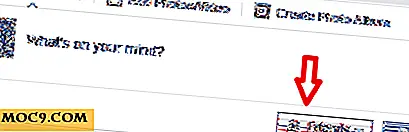De nieuwe manier om Google Contacten op uw iPhone te integreren
Je telefoon is niets zonder contactpersonen. Een aantal jaar geleden betekende het overschakelen of upgraden van telefoons dat elk contact één voor één in de nieuwe handset werd ingevoerd. Dit is niet langer het geval, omdat elke moderne smartphone toegang heeft tot een cloud die niet alleen contacten, maar ook apps, bladwijzers, voorkeuren en zelfs berichten synchroniseert tussen al uw apparaten.
Met Apple's iPhone kun je je contacten synchroniseren met iCloud en voorheen MobileMe. Het toevoegen van een nieuw item aan de Contactpersonen-app op uw Macbook wordt automatisch overgedragen naar elk iOS-apparaat waarvan u de eigenaar bent en omgekeerd, zolang u op hetzelfde account bent ingelogd.
Google stond je ook toe om contacten die je mogelijk hebt opgeslagen in Gmail of Google Apps te integreren met je iPhone, maar het proces was een beetje ingewikkeld en betrof het gebruik van Microsoft Exchange. Gelukkig heeft de zoekgigant CardDAV-compatibiliteit gerold met hun lijst met open protocollen, waardoor het proces eenvoudiger wordt. We zullen je door de treden leiden.
Google-contacten toevoegen aan iOS
Voor dit voorbeeld gebruik ik een iPhone 5 met iOS 6, maar je mag elke iPhone, iPad of iPod touch met iOS 5.0 of hoger gebruiken.
Elk Gmail- of Google Apps-e-mailadres dat u op uw iPhone-apparaat hebt geïnstalleerd, blijft ongewijzigd. Navigeer naar het instellingenpaneel op je iPhone en selecteer "Mail, Contacten, Kalenders".

Selecteer hier Account toevoegen en kies "Overig", het laatste item in de lijst.
Selecteer "Add CardDAV Account" onder de categorie Contacts.

Vul in dit scherm elk tekstvak in met de juiste informatie zoals weergegeven in de onderstaande schermafbeelding. Voer onder de server het volgende in: "google.com". Voer je volledige e-mailadres in, of het nu een Gmail- of Google Apps-account is, onder het veld 'Gebruikersnaam' samen met het bijbehorende wachtwoord.
Het beschrijvingsveld kan alles zijn wat u maar wilt. In mijn geval voer ik 'Google Contacten' in.

Klik op 'Volgende' in de rechterbovenhoek en uw Google-contacten worden met iOS gesynchroniseerd.
Controleer of nieuwe contacten zijn geïmporteerd door de apps voor contacten te openen. Ik ben een grote voorstander van digitaal opschonen, dus neem even de tijd om eventuele duplicaten of onnodige contacten te vinden en te verwijderen door een individueel item te selecteren, op "bewerken" te tikken en helemaal naar beneden te bladeren naar "Contact verwijderen".
Tik op de knop Groepen linksboven om een lijst met bronnen weer te geven waarin je contacten zijn gevuld (en bewerkt) door. Sinds ik Google heb toegevoegd, heb ik nu in totaal drie bronnen, waaronder iCloud en Facebook.
Selecteer Google Contactpersonen als standaard
Hoewel u uit zoveel bronnen kunt importeren als u wilt, kunt u slechts één standaardaccount hebben. Alle nieuwe contacten die via uw iOS-apparaat zijn gemaakt, worden aan dit account toegevoegd.
U kunt Google (of een andere e-mail) als standaard kiezen door terug te gaan naar "Mail, Contacten, Agenda" en vervolgens "Standaardaccount" te selecteren. Kies eenvoudig uw gewenste account uit de getoonde lijst.
Hoewel Apple en Google elk jaar sterkere concurrenten worden, vind ik het geweldig als ze meespelen. Het is een pluspunt om Gmail, YouTube en nu volledige integratie van Google-contacten beschikbaar te hebben op mijn iPhone.

![4 apps om uw Valentijnsdag speciaal te maken [iOS]](http://moc9.com/img/valentinesapp1.jpg)


![Hoe de sociale API-functie in Firefox in te schakelen 17 [Snelle tips]](http://moc9.com/img/firefox-turn-on-facebook-messenger.jpg)